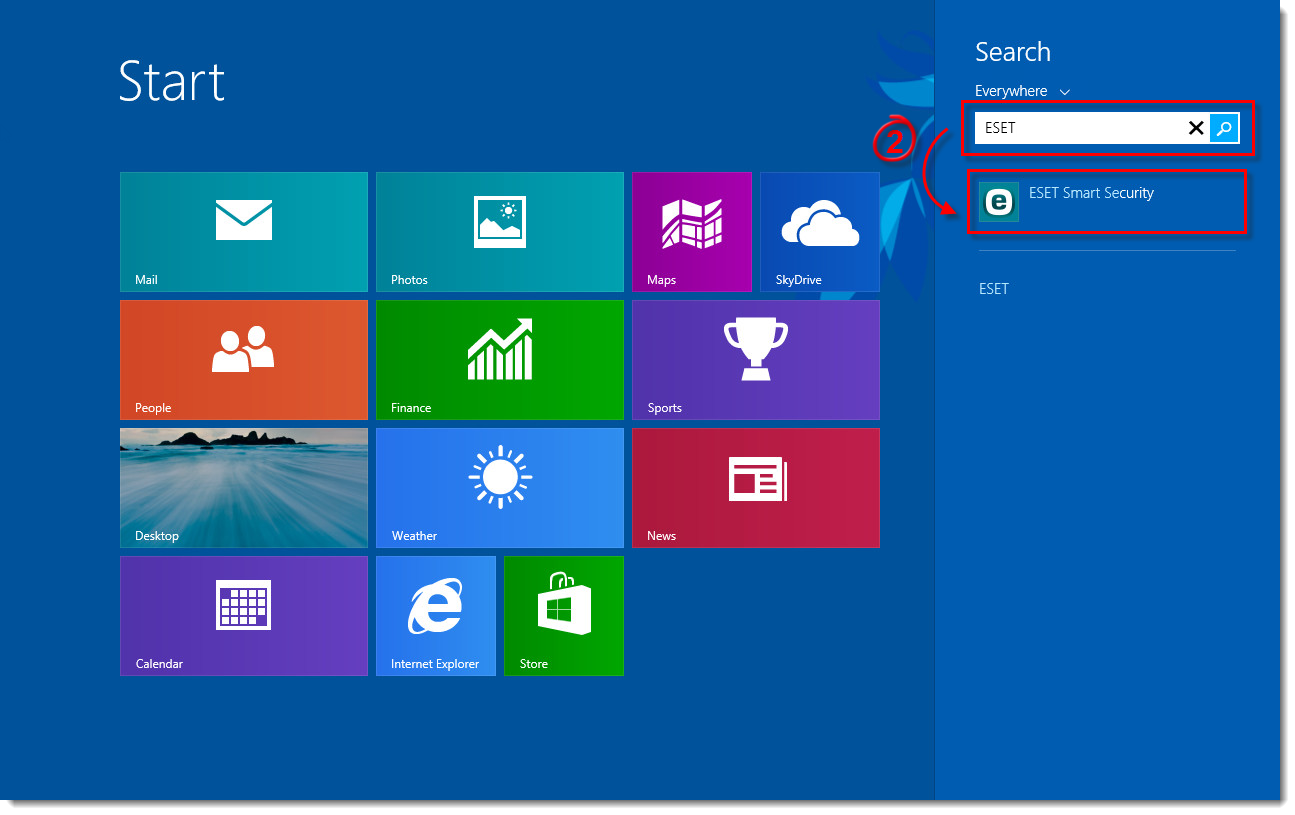Problem
Dieser Artikel bezieht sich auf ESET Windows Home Produkte, ESET Endpoint Security und ESET Endpoint Antivirus.
Lösung
![]() Sind Sie Anwender von Windows 7 / Vista / XP?
Sind Sie Anwender von Windows 7 / Vista / XP?
![]() Sind Sie Anwender von Windows 10?
Sind Sie Anwender von Windows 10?
![]() Sind Sie Anwender von Windows 8?
Sind Sie Anwender von Windows 8?
![]() Sind Sie Anwender von Android?
Sind Sie Anwender von Android?
Windows 7 / Vista / XP
-
Öffnen Sie das Hauptfenster des Programms mit einem Doppelklick auf das ESET-Symbol
 auf Ihrer Windows-Oberfläche oder klicken Sie auf Start → Alle Programme → ESET → ESET Smart Security, ESET Endpoint Security, ESET NOD32 Antivirus oder ESET Endpoint Antivirus.
auf Ihrer Windows-Oberfläche oder klicken Sie auf Start → Alle Programme → ESET → ESET Smart Security, ESET Endpoint Security, ESET NOD32 Antivirus oder ESET Endpoint Antivirus.
Abbildung 1-1
Für die vergrößerte Darstellung in einem neuen Fenster klicken Sie bitte auf das Bild!
Windows 10
-
Um das Hauptprogrammfenster zu öffnen, klicken Sie auf die Schaltfläche Versteckte Symbole anzeigen auf der Taskleiste und dann auf das ESET Symbol
 .
.
Abbildung 2-1
Klicken Sie in das Bild für eine vergrößerte Darstellung in einem neuen Fenster
Windows 8
-
Starten Sie eine Suche (drücken Sie auf Ihrer Tastatur die Windows-Taste
 + S).
+ S). -
Geben Sie in das leere Feld eset ein und klicken Sie dann auf den Namen Ihres ESET Produkts, worauf das Hauptfenster des Programms geöffnet wird (siehe Abbildung 3-1).
Abbildung 3-1
Für die vergrößerte Darstellung in einem neuen Fenster klicken Sie bitte auf das Bild!